メインの支店として設定
初期設定では、組織の最初の詳細は、本社の下に記録され、メインとして設定されます。ただし、支店を作成し、それをメインとして設定することもできます。以下の手順に従ってください。
- [設定]→[支店]の順に移動してください
- [支店]のタブに移動すると、作成されたすべての支店が表示されます。
- 対象の支店にカーソルを合わせ、ドロップダウンから[メインとして設定]をクリックしてください。
(または) - 対象の支店の行で星のアイコンをクリックすると、メインとして設定できます。
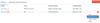
取引の作成と削除に加えて、支店取引の管理に役立つ操作を以下に紹介します。
すべての取引リストページにある詳細検索プションを使用すると、請求書の完全なリストを確認する代わりに、検索対象を絞り込むことができます。支店をフィルターオプションとして使用して、詳細情報を取得することが可能です。以下の手順で操作できます。

取引の支店を誤って入力した場合、複数の取引を選択して一度に支店を更新することができます。以下の手順で操作できます。


メモ: 取引に支払いを記録したり、クレジットを適用した場合、支店を更新することはできません。
初期設定では、組織の最初の詳細は、本社の下に記録され、メインとして設定されます。ただし、支店を作成し、それをメインとして設定することもできます。以下の手順に従ってください。
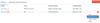
支店の詳細を編集するには、以下の手順に従ってください。

支店を一時的に閉鎖する場合、その支店を無効として設定することができます。支店を完全に閉鎖した場合は、支店を削除することができます。その方法は以下のとおりです。

メモ: この機能は、グローバル、UAE、KSA、バーレーン、オマーン、カタール、クウェート、インドエディションの有料プランを利用している組織でのみ利用できます。